Pretože sme všetci skoro všetci pripútaní k smartphonu 24 hodín denne, spoločnosť Samsung navrhla pre prípad niektorých núdzových funkcií.
Galaxy S7 prichádza s možnosťou odosielať SOS správy, vstúpiť do núdzového režimu a dokonca prijímať jantárové výstrahy.
- Ako povoliť správy SOS
- Ako používať núdzový režim na telefóne Samsung Galaxy S7
- Ako vypnúť núdzové výstrahy na telefóne Samsung Galaxy S7
Ako povoliť správy SOS
Spoločnosť Samsung predstavila správy SOS na telefóne Galaxy S6, čo je funkcia navrhnutá tak, aby bola doslova záchrancom, ak by vôbec nejaká vznikla.
Rýchlo trikrát klepnite na vypínač a predný a zadný fotoaparát okamžite urobia fotografiu a pošlú ich vašim núdzovým kontaktom. Týmto kontaktom potom odošle správu s informáciou, že potrebujete pomoc, spolu s presnou polohou a 5-sekundovým záznamom okolitého zvuku.
Pre túto funkciu existuje trochu procesu nastavenia, takže skôr ako vyrazíte, skontrolujte, či je všetko v poriadku.
Verizon ponúka Pixel 4a na nových linkách Unlimited iba za 10 dolárov za mesiac
- Spustite nastavenie aplikáciu z plochy alebo zo zásuvky aplikácie.
- Klepnite na Súkromie a bezpečnosť.
- Klepnite na Posielajte správy SOS. Nepošle správu hneď; toto je len na povolenie tejto funkcie.
-
Klepnite na ikonu prepínať zapnúť.
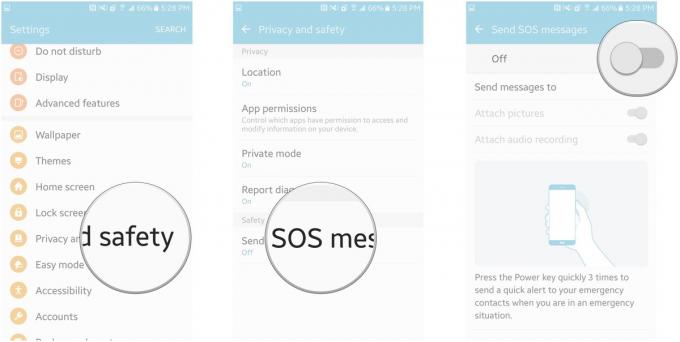
- Klepnite na ikonu začiarkavacie políčko súhlasiť s obchodnými podmienkami.
- Klepnite na Súhlasím.
-
Klepnite na Pridať vo vyskakovacom okne.
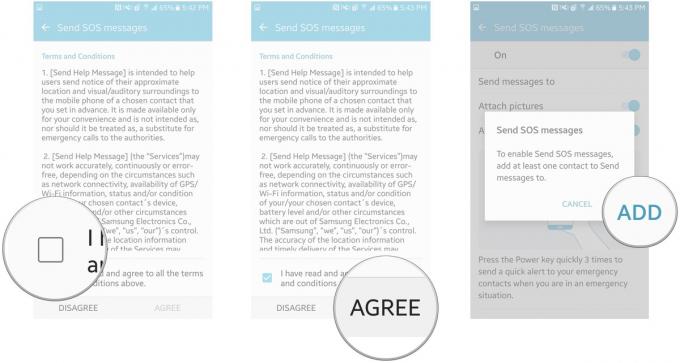
- Klepnite na Vyberte z kontaktov vybrať existujúci kontakt; inak klepnite na Vytvoriť kontakt.
- Klepnite na ikonu začiarkavacie políčko Vedľa každého kontaktu, ktorému chcete posielať správy SOS, by ste potrebovali.
-
Klepnite na hotový v pravom hornom rohu obrazovky.
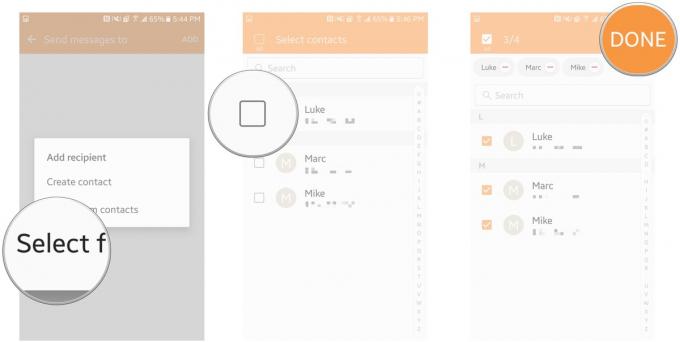
Teraz budú kontakty, ktoré ste vybrali, prijímať vaše správy SOS, ak ich budete musieť odoslať.
Pamätaj: pre odoslanie správy SOS rýchlo stlačte vypínač tri krát.
Ako používať núdzový režim na telefóne Samsung Galaxy S7
Núdzový režim sa používa v situácii, keď nevyhnutne potrebujete, aby telefón v pohotovostnom režime šetril čo najviac energie. Môžete byť vonku, stratení v divočine, alebo sa môžete niekde zaseknúť a potrebujete ruku a to spojenie s vonkajším svetom.
Tu je postup, ako povoliť núdzový režim na vašom Galaxy S7:
- Podržte svoje vypínač.
- Klepnite na Núdzový režim.
- Klepnite na ikonu začiarkavacie políčko súhlasiť s obchodnými podmienkami.
- Klepnite na Súhlasím.
-
Klepnite na Povoliť.
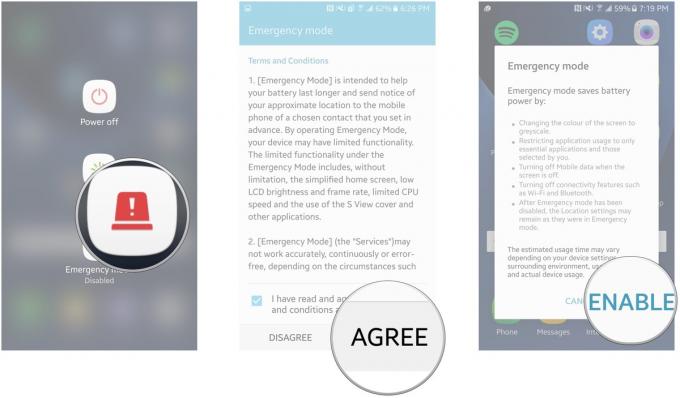
Váš telefón sa teraz prepne na displej v šedej škále s iba šiestimi dostupnými aplikáciami na domovskej obrazovke. Výkon telefónu bude obmedzený a budete môcť uskutočňovať iba tiesňové telefónne hovory.
Ak chcete deaktivovať núdzový režim, musíte klepnúť na ikonu Viac v pravom hornom rohu obrazovky a klepnite na Zakázať núdzový režim.
Ako vypnúť núdzové výstrahy na telefóne Samsung Galaxy S7
Neodporúča sa vypínať núdzové výstrahy, ale ak sa chcete radšej vyhnúť obťažovaniu, ako byť nažive, povieme vám, ako na to.
Tento proces sa bude líšiť podľa operátora, takže bude pravdepodobne potrebné vyhľadať váš nastavenie pre núdzové výstrahy.
Ako vypnúť núdzové výstrahy na telefóne Verizon Samsung Galaxy S7
- Spustite nastavenie aplikáciu z plochy alebo zo zásuvky aplikácie.
- Klepnite na Súkromie a núdzové situácie.
-
Klepnite na Núdzové výstrahy.
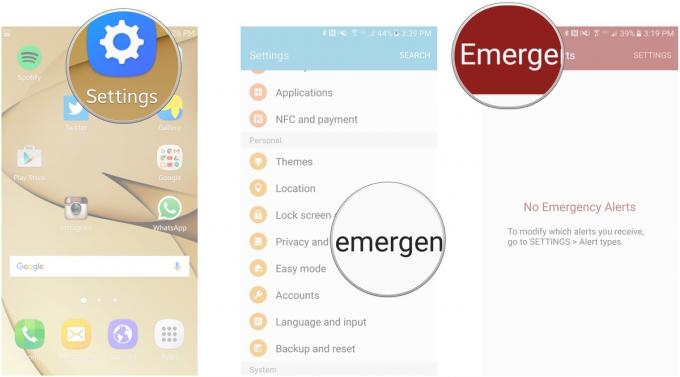
- Klepnite na nastavenie v pravom hornom rohu obrazovky.
- Klepnite na Typy výstrah.
-
Klepnite na ikonu prepínať vedľa každého typu upozornenia ho zapnete alebo vypnete.

Ako vypnúť núdzové výstrahy na zariadeniach AT&T alebo T-Mobile Samsung Galaxy S7
- Spustite nastavenie aplikáciu z plochy alebo zo zásuvky aplikácie.
- Klepnite na Aplikácie.
-
Klepnite na Správy.
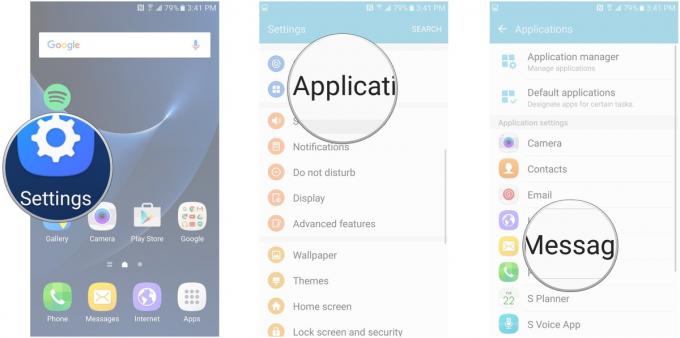
- Klepnite na Núdzové výstražné nastavenia.
- Klepnite na Núdzové výstrahy.
-
Klepnite na ikonu prepínať vedľa každého typu upozornenia ho zapnete alebo vypnete.
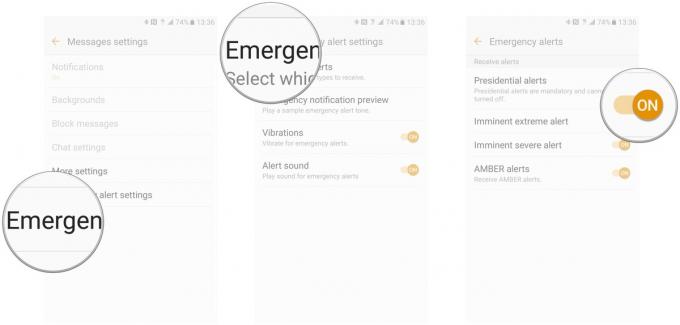
Pamätaj: Neodporúčame vypínať núdzové výstrahy, pretože je lepšie byť mrzutý a živý ako v pokoji a... v mieri.

Toto sú najlepšie bezdrôtové slúchadlá do uší, ktoré si môžete kúpiť za každú cenu!
Najlepšie bezdrôtové slúchadlá do uší sú pohodlné, skvele znejú, nestoja príliš veľa nákladov a ľahko sa zmestia do vrecka.

Všetko, čo potrebujete vedieť o PS5: Dátum vydania, cena a ďalšie.
Spoločnosť Sony oficiálne potvrdila, že pracuje na PlayStation 5. Tu je všetko, čo o nej zatiaľ vieme.

Spoločnosť Nokia predstavuje dva nové lacné telefóny Android One s cenou do 200 dolárov.
Nokia 2.4 a Nokia 3.4 sú najnovším prírastkom do cenovej ponuky inteligentných telefónov spoločnosti HMD Global. Pretože sú to obe zariadenia Android One, je zaručené, že budú dostávať dve hlavné aktualizácie operačného systému a pravidelné bezpečnostné aktualizácie až na tri roky.

Tu sú najlepšie bezdrôtové nabíjacie podložky pre Galaxy S7.
Takže ste práve dostali Galaxy S7 a teraz ho chcete nabíjať bez toho, aby ste ho zakaždým museli pripájať? Existuje veľa možností, ktoré môžete skontrolovať, a tak sa pozrime, aké z nich sú.
